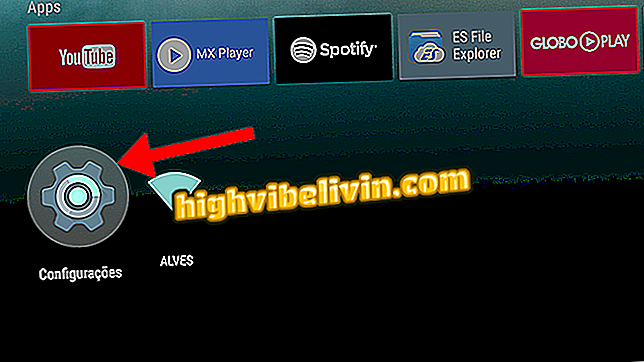iPhone: cómo utilizar AirDrop para transferir fotos y vídeos en iOS 11
El uso de AirDrop en el iPhone con iOS 11 es una tarea sencilla. Sin embargo, la ubicación del recurso puede confundir buena parte de los usuarios. Con la actualización del sistema operativo, ahora el icono de la herramienta, que sirve para compartir archivos entre los dispositivos de Apple, está dentro de una "carpeta", en el Centro de Control del celular o tablet.
Entre las ventajas que ofrece AirDrop, destacan la velocidad - es posible transferir varias fotos en segundos, por ejemplo - y la calidad de los archivos. WhatsApp, por ejemplo, comprime las imágenes y los vídeos y reduce la resolución, lo que no ocurre con AirDrop. En el tutorial siguiente, vea el paso a paso de cómo enviar contenido por el "Bluetooth de Apple".
Cómo personalizar el Centro de control del iPhone

Lo que cambia con iOS 11: vea las principales novedades del sistema
Paso 1. Arrastre con el dedo hacia arriba en la pantalla del iPhone para abrir el Centro de control. Luego presione la "carpeta" donde quedan los iconos del "Wi-Fi" y del "Modo Avión".

Abra el Centro de Control del iPhone
Paso 2. Otras opciones aparecerán en la "carpeta" que se abre, una de ellas será AirDrop. Seleccionarlo. A continuación, establezca si desea dejar esta función activa para "Sólo contactos" o "Todos". Asegúrese de que el "Bluetooth" esté encendido para que el AirDrop funcione correctamente.

Activar AirDrop en el iPhone
Paso 3. Ahora que AirDrop está activado, elija los archivos que desea enviar y toque el icono de recurso compartido en la esquina inferior izquierda de la pantalla.

Seleccione los archivos que se enviarán en el iPhone
Paso 4. Active AirDrop en el dispositivo que recibirá los archivos. Cuando esté conectado, el icono de la persona aparecerá para usted. Toque para enviar.

Envíe el archivo a la otra persona
Paso 5. Un mensaje aparecerá en el teléfono que está recibiendo el archivo. Seleccione "Aceptar" para finalizar el uso compartido.

Acepta los archivos enviados a través de AirDrop en el otro iPhone
Listo. Disfrute de la sugerencia para intercambiar archivos con otros dispositivos de Apple.
MacBook no reconoce iPhone: ¿qué hacer? En el foro del.